Win10截图快捷键自定义设置教程
时间:2025-06-23 21:51:09 149浏览 收藏
还在为Win10默认截图快捷键不顺手而烦恼吗?别担心,本文教你轻松自定义Win10屏幕截图快捷键,打造专属截图方式!通过简单的几个步骤,即可在Windows设置中修改Game Bar选项下的截图快捷键,告别繁琐操作,截图效率倍增。还在等什么?快来学习Win10自定义截图快捷键设置方法,让你的截图体验更上一层楼!
很多小伙伴对使用Win10系统的屏幕截图快捷键不太适应,那么这个问题该怎么解决呢?其实,我们完全可以根据自己的喜好来自定义屏幕截图的快捷键。接下来,就让我来教大家如何设置属于自己的屏幕截图快捷键吧!下面我们一起来学习具体的步骤。
操作步骤
- 首先,点击任务栏右下角的通知图标,然后选择[All Settings]
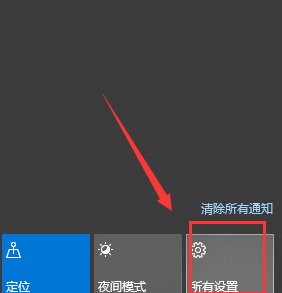
- 进入Windows设置界面后,点击[游戏]
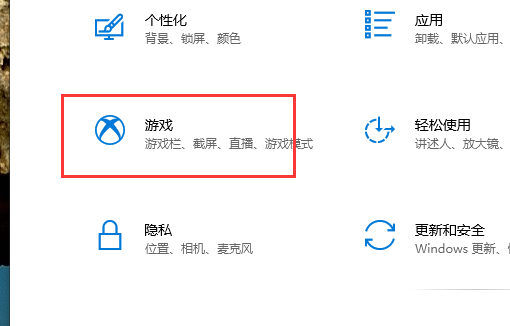
- 在游戏设置中,点击左侧菜单中的相关选项
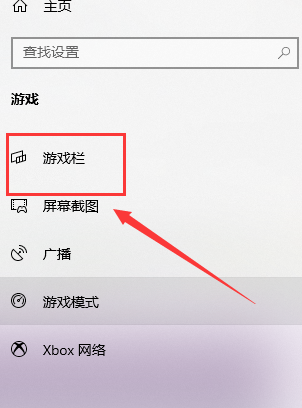
- 找到第一个[Game Bar]选项,在右侧可以看到当前默认的屏幕截图快捷键。
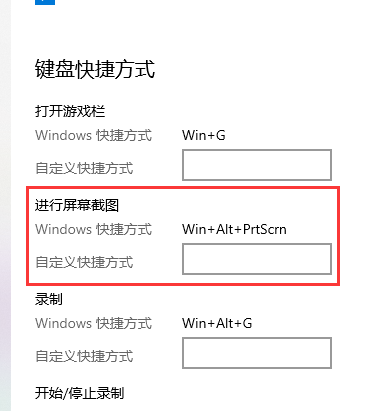
- 点击修改,即可设置新的快捷键,从而完成Win10系统屏幕截图快捷键的自定义。
通过以上方法,您可以轻松地调整Win10系统的屏幕截图快捷键,让它更符合您的操作习惯。希望这篇教程能帮助到大家!
以上就是本文的全部内容了,是否有顺利帮助你解决问题?若是能给你带来学习上的帮助,请大家多多支持golang学习网!更多关于文章的相关知识,也可关注golang学习网公众号。
相关阅读
更多>
-
501 收藏
-
501 收藏
-
501 收藏
-
501 收藏
-
501 收藏
最新阅读
更多>
-
401 收藏
-
488 收藏
-
466 收藏
-
246 收藏
-
343 收藏
-
292 收藏
-
123 收藏
-
387 收藏
-
229 收藏
-
269 收藏
-
464 收藏
-
163 收藏
课程推荐
更多>
-

- 前端进阶之JavaScript设计模式
- 设计模式是开发人员在软件开发过程中面临一般问题时的解决方案,代表了最佳的实践。本课程的主打内容包括JS常见设计模式以及具体应用场景,打造一站式知识长龙服务,适合有JS基础的同学学习。
- 立即学习 543次学习
-

- GO语言核心编程课程
- 本课程采用真实案例,全面具体可落地,从理论到实践,一步一步将GO核心编程技术、编程思想、底层实现融会贯通,使学习者贴近时代脉搏,做IT互联网时代的弄潮儿。
- 立即学习 516次学习
-

- 简单聊聊mysql8与网络通信
- 如有问题加微信:Le-studyg;在课程中,我们将首先介绍MySQL8的新特性,包括性能优化、安全增强、新数据类型等,帮助学生快速熟悉MySQL8的最新功能。接着,我们将深入解析MySQL的网络通信机制,包括协议、连接管理、数据传输等,让
- 立即学习 500次学习
-

- JavaScript正则表达式基础与实战
- 在任何一门编程语言中,正则表达式,都是一项重要的知识,它提供了高效的字符串匹配与捕获机制,可以极大的简化程序设计。
- 立即学习 487次学习
-

- 从零制作响应式网站—Grid布局
- 本系列教程将展示从零制作一个假想的网络科技公司官网,分为导航,轮播,关于我们,成功案例,服务流程,团队介绍,数据部分,公司动态,底部信息等内容区块。网站整体采用CSSGrid布局,支持响应式,有流畅过渡和展现动画。
- 立即学习 485次学习
